En esta página, se proporciona una descripción general de la entrega de aspecto y explora a los destinos de entrega nativos de Looker y a cualquier servicio integrado que esté disponible para tu instancia. Si deseas obtener información para programar paneles, visita la página de documentación sobre cómo programar y enviar paneles.
Looker Scheduler es el nombre de la ventana emergente en la que puedes definir la configuración de la publicación de contenido. En el caso de los estilos, puedes usar el programador para enviar entregas únicas o recurrentes. Las exploraciones solo pueden enviarse como entregas únicas. Para programar la publicación de contenido de Explorar de forma recurrente, primero debes guardarlo como estilo.
Si eres desarrollador de Looker, debes desactivar el Modo de desarrollo para habilitar estas opciones de programación.
Las opciones de entrega que tengas disponibles dependerán de los permisos relacionados con la entrega que te otorgue el administrador de Looker.
Cómo abrir el Programador desde una carpeta
Para Explorar, puedes abrir el Programador solo desde Explorar, no desde una carpeta.
Para abrir el programador desde una carpeta o subcarpeta, busca la carpeta o subcarpeta que contiene el panel que deseas entregar. Cuando navegas a una carpeta, cualquier panel y aspecto de la carpeta se muestra en una vista de lista o en una vista de cuadrícula.
Si el administrador habilitó la función de Labs de la Navegación mejorada, puedes acceder a las carpetas si expandes la lista de carpetas de la sección Carpetas del nuevo panel de navegación mejorado.
Un ícono de calendario indica que programó al menos una publicación recurrente para ese contenido (en la vista de cuadrícula, debe desplazarse sobre la miniatura de contenido para ver el ícono de calendario, si está presente):
![]()
En la vista de lista, puedes abrir el programador de la siguiente manera:
- Hacer clic en el ícono de calendario de un elemento, si está presente
- Haz clic en el menú de tres puntos de un elemento y selecciona Editar programación (si ya existe un programa para el elemento), Agregar programación (si aún no existe un programa para el elemento) o Enviar (para crear una entrega única).
- Abre el contenido, haz clic en el menú de ajustes en la esquina superior derecha y selecciona Programar (para entregas recurrentes) o Enviar (para entregas únicas).
En la vista de cuadrícula, puedes abrir el programador de la siguiente manera:
- Hacer clic en el ícono de calendario de un elemento, si está presente
- Abre el contenido, haz clic en el menú de ajustes en la esquina superior derecha y selecciona Programar (para entregas recurrentes) o Enviar (para entregas únicas).
Cómo crear una publicación
Para crear una entrega desde el contenido de Looker, abre el programador heredado. Para ello, haz clic en el menú de ajustes en la parte superior derecha del contenido y selecciona Programar (para entregas recurrentes) o Enviar (para entregas únicas).
Looker muestra la ventana emergente Scheduler, una ventana emergente con sus opciones de programación, similar a esta, que muestra una entrega programada de un panel heredado en un correo electrónico en formato PDF:

El programador heredado para la entrega de una apariencia podría verse así:
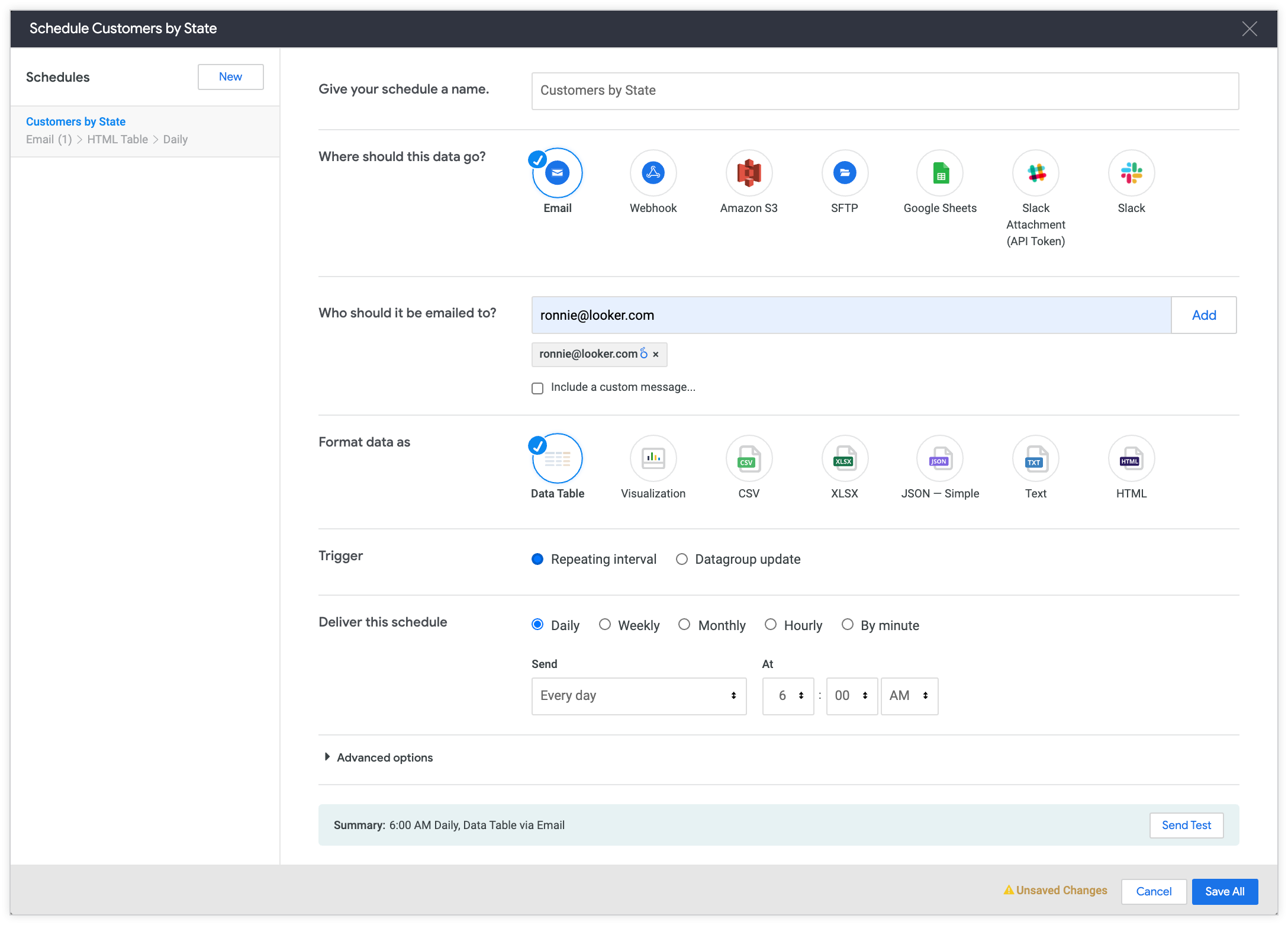
En el caso de las entregas recurrentes, el panel izquierdo del programador heredado muestra todas las programaciones creadas para el contenido y destaca el título de la programación que creas o editas. En el panel izquierdo, se muestran las programaciones en orden cronológico inverso respecto de la fecha de la última actualización. Para duplicar o borrar programas existentes, haga clic en el ícono Duplicar o Borrar a la derecha del programa, respectivamente.
Si esta es la primera programación que estás creando para este contenido, el panel principal muestra las opciones de programación configuradas con sus valores predeterminados. Puedes modificar esos valores como desees. Si anteriormente creaste una o más programaciones para este contenido, el panel principal muestra la configuración de programación guardada para la programación en la parte superior de la lista. Luego, haz lo siguiente:
- Para editar las opciones de una programación existente, selecciónala y cambia las opciones que desees. Cuando hayas terminado, haz clic en Guardar todo.
- Para crear programas adicionales para el mismo contenido, haz clic en Nuevo + y, luego, ingresa la configuración de ese programa adicional.
Cuando hayas terminado, haz clic en Guardar todo.
En las siguientes secciones, se explica cada parámetro de programación.
Asigna un nombre a la entrega
Asígnale un título único al programa en el campo Asigna un nombre a tu programa. El título aparecerá en el panel izquierdo después de guardar el programa, en la lista de programaciones que creó y en las páginas de administración de programas del panel Administrador.
Según el destino de la entrega, es posible que el título aparezca en otros lugares:
- Para las entregas de correo electrónico, el título se utiliza para el asunto del correo electrónico y como parte del nombre del archivo si selecciona un formato que utiliza un archivo adjunto en un correo electrónico.
- En el caso de los webhooks, se incluye el título en la carga útil del webhook, en el campo Title.
- Para las entregas a un bucket de Amazon S3, el título se usa en el nombre de archivo de la entrega y en cualquier correo electrónico de error que se envíe. El nombre del archivo de la publicación sigue el formato
TITLE_TIMESTAMP_HASH, en el queHASHes un identificador aleatorio de seis caracteres yTIMESTAMPsigue el patrónYYYY-MM-DDTHHMM(por ejemplo, la parte de la marca de tiempo se vería como2019-05-31T0933para el 31 de mayo de 2019 a las 9:33 a.m.). - Para las entregas a servicios integrados que generan un archivo adjunto, el título se incluye en el nombre del archivo de la entrega.
Para las entregas de SFTP, el título se incluye en el nombre del archivo de la entrega. El nombre del archivo de la publicación sigue el formato
TITLE_TIMESTAMP_TOKEN, en el queTOKENes un identificador aleatorio de seis caracteres yTIMESTAMPsigue el patrónYYYY-MM-DDTHHMM(por ejemplo, la parte de la marca de tiempo se vería como2019-05-31T0933para el 31 de mayo de 2019 a las 9:33 a.m.).Para las entregas de SFTP, solo se admiten caracteres alfanuméricos, guiones bajos (_) y guiones (-) en el nombre de archivo de la publicación. Looker quitará los caracteres que no sean
A-Z,a-z,0-9,_o-de los que ingreses en el campo Asigna un nombre a tu programa.
Cómo elegir el destino de entrega
Según la forma en que tu administrador de Looker haya configurado tus permisos, es posible que no se puedan ver todos los destinos.
La configuración ¿A dónde deben ir estos datos? puede mostrar varias opciones de destino para la entrega de datos. Cada destino ofrece diferentes opciones de entrega.
Los destinos incluyen:
- Correo electrónico
- webhook
- Bucket de Amazon S3
- SFTP
- Cualquier servicio integrado que el administrador de Looker haya habilitado para tu instancia; puedes ver una lista de servicios disponibles para entregar aspecto y exploración en la sección Opciones de entrega para integraciones de terceros de esta página
Una vez que hayas seleccionado un destino de datos, aparecerá un nuevo campo de configuración para que agregues detalles específicos sobre ese destino, como una dirección de correo electrónico o una URL de webhook.
Opciones de entrega del correo electrónico
Elige Correo electrónico en la sección ¿A dónde deben ir estos datos? Tu contenido se enviará a una lista de direcciones de correo electrónico que especifiques.
En la sección ¿A quién se debe enviar el correo electrónico?, ingrese las direcciones de correo electrónico de los destinatarios. Ingrese una sola dirección de correo electrónico o varias direcciones separadas por comas y haga clic en Agregar.
Según la configuración de tu instancia de Looker y de tus permisos asignados, es posible que puedas enviar correos electrónicos a direcciones de correo electrónico que no estén asociadas con ninguna cuenta de usuario en tu instancia de Looker. Estos se clasifican como correos electrónicos externos. A fin de entregar contenido a usuarios externos, el administrador de Looker debe otorgarte permisos para entregar contenido a usuarios externos, o bien debe haber agregado los dominios de correo electrónico de esos destinatarios al Lista de entidades permitidas de dominios de correo electrónico para contenido programado.
Si el destinatario es otro usuario de Looker, esa persona verá la opción para vincularla al panel desde el correo electrónico, a menos que tu administrador de Looker haya establecido la política de datos por correo electrónico de tu instancia de Looker en Enviar solo datos o que la opción Incluir vínculos no esté seleccionada.
Si todos los destinatarios anulan la suscripción a una entrega programada por correo electrónico, esa programación se borra de Looker, incluso en las páginas de administración de agendas para usuarios y administradores. Si un destinatario anula la suscripción en nombre de un grupo de correo electrónico, ningún miembro del grupo recibirá las entregas programadas por correo electrónico.
Para obtener más información sobre las entregas de correo electrónico, consulta la sección Aplica opciones de entrega avanzadas en esta página.
Marque Incluir un mensaje personalizado para agregar un mensaje personalizado en el cuerpo del correo electrónico. Looker limita la cantidad de caracteres en un mensaje personalizado a 1,500.
Las entregas por correo electrónico no pueden superar los 20 MB (para los formatos que se envían en el cuerpo del correo electrónico) y los 15 MB (para los formatos que se envían como archivos adjuntos).
Opciones de entrega para webhooks
Los webhooks son una forma cada vez más común de activar intercambios entre servicios basados en Internet. Con un servicio web como Zapier, los webhooks pueden permitir que los datos de Looker se entreguen a una amplia gama de aplicaciones; por ejemplo, es posible que puedas programar la entrega periódica de un estilo o un panel para un webhook. Cuando configures una entrega, Looker te pedirá la dirección del webhook.
En la sección ¿A dónde deben ir estos datos?, elige Webhook. En la sección URL de webhook, ingresa la URL a la que Looker debe enviar una solicitud HTTPS para esta entrega. Puedes obtener esta URL desde el servicio web que usas para controlar tu webhook. Para configurar un webhook, ve a tu servicio web y haz lo siguiente:
- Obtener una URL a la que Looker debe enviar una solicitud HTTPS
- Especifica una aplicación de destino para la entrega de datos de Looker. La aplicación de destino puede requerir una configuración adicional para recibir datos de Looker.
El procedimiento exacto varía según el servicio web y la aplicación de destino que use para entregar el panel. Consulta esta publicación de Comunidad de Looker sobre cómo programar aspectos y paneles mediante webhooks (3.46 y versiones posteriores) para conocer los lineamientos sobre la configuración de otra aplicación a fin de recibir los datos de webhook desde Looker.
Looker intentará realizar una entrega a un webhook durante un máximo de 30 minutos. Asegúrate de que el destino pueda responder en un plazo de 30 minutos al intento de entrega de webhook.
Opciones de entrega para los buckets de Amazon S3
Los buckets de Amazon S3 son una forma común de almacenar grandes cantidades de datos. Usted o su empresa deben haber creado un bucket S3 con Amazon antes de que Looker pueda usarlo.
Si eliges la opción de destino de Amazon S3, Looker te solicitará parámetros de configuración adicionales sobre el formato y sobre el bucket de Amazon S3 como se describe en esta página. Consulta esta publicación de Comunidad de Looker sobre los resultados (programación ilimitados) en S3 para obtener más detalles sobre la entrega de datos con un bucket de Amazon S3.
En la sección ¿A dónde deben ir estos datos?, elige Amazon S3. Aparecerá la sección Detalles de S3 y te solicitará información sobre tu bucket de Amazon S3:
- Bucket: El nombre de tu bucket de Amazon S3.
- Ruta de acceso opcional: Es la carpeta en la que deseas guardar tus datos, si corresponde.
- Access Key: es el ID de clave de acceso a tu bucket de S3, proporcionado por Amazon.
- Clave secreta: la clave de acceso secreta a tu bucket de S3, proporcionada por Amazon.
- Región: Es la región de servicios de Amazon en la que se aloja el bucket de S3.
Opciones de entrega para los servidores SFTP
Elija SFTP en la sección ¿A dónde deben ir estos datos? para enviar el panel a un servidor SFTP. Enviar los resultados a un servidor SFTP es una buena forma de usarlo cuando los datos o la visualización son demasiado grandes para enviarlos por correo electrónico. Si eliges esta opción de entrega, Looker te solicitará la dirección, el nombre de usuario y la contraseña del servidor SFTP, como se describe a continuación.
Tenga en cuenta lo siguiente sobre las entregas de SFTP:
- Para recibir envíos de SFTP de Looker, asegúrate de que el administrador de red haya agregado las direcciones IP de Looker a la lista de entidades permitidas de IP del servidor SFTP o a las reglas de tráfico entrantes.
- Cuando se envía a un servidor SFTP, solo se admiten caracteres alfanuméricos, guiones bajos (_) y guiones (-) en el nombre de archivo del envío. Looker quitará los caracteres que no sean
A-Z,a-z,0-9,_o-de los que ingreses en el campo Asigna un nombre a tu programa.
Cuando eliges SFTP, Looker te solicita la URL y la información de acceso del servidor:
Dirección: Es la URL o la dirección IP del servidor SFTP al que desea enviar sus datos. Por ejemplo:
sftp://files.looker.com/Marketing/In/
osftp://192.168.0.10/Marketing/In/Esta URL de ejemplo termina con el carácter
/. Esto indica que el archivo se guardará en una carpeta llamadaIn. Si no incluyes el/al final, el archivo se guardará en la carpetaMarketingy se agregará "In" al nombre del archivo. Debes tener acceso de escritura a la carpeta en la que deseas crear el archivo.Nombre de usuario y Contraseña: Credenciales de acceso para el servidor SFTP
Algoritmo de intercambio de claves preferido: este campo es opcional. Para configurarlo, elige el algoritmo de intercambio de claves SSH preferido para establecer la conexión. Las opciones compatibles son las siguientes:
diffie-hellman-group-exchange-sha1diffie-hellman-group1-sha1diffie-hellman-group14-sha1diffie-hellman-group-exchange-sha256
Si no se establece la conexión en un plazo de cinco minutos, elige otro algoritmo. Algunos algoritmos tardan mucho tiempo en generar una clave SSH. Esta opción te permite usar un algoritmo que puede tardar menos tiempo. Elegir uno de los algoritmos lo convierte en el algoritmo preferido para establecer la conexión SSH. Si el servidor no admite el algoritmo, todos los demás algoritmos se usan en intentos posteriores. Cuando este campo se establece en Predeterminado, se usa el orden original de los algoritmos en la biblioteca de conexiones.
Actualmente, la compatibilidad con SFTP se limita a credenciales de nombre de usuario y contraseña. No se admiten las credenciales de clave privada SSH.
Los algoritmos clave de host compatibles con las entregas de SFTP de Looker son los siguientes:
ssh-rsassh-dssssh-rsa-cert-v01@openssh.comssh-rsa-cert-v00@openssh.com
Looker almacena huellas digitales de SFTP para su servidor SFTP. Si encuentra errores con su entrega de SFTP, podría indicar que las huellas digitales de SFTP no son válidas. En este caso, comunícate con el administrador de Looker.
Si recibes el error
Java::JavaLang::NullPointerExceptionscuando entregas datos a un servidor SFTP, es posible que esto se deba a un error en JRuby que impide el uso de algoritmos de curva elíptica (EC) o claves de host para conexiones SSH de Looker a destinos SFTP. Para evitar problemas con el envío de datos a destinos SFTP, no uses algoritmos de EC en los archivos~/.ssh/configo/etc/ssh_config, ni almacenes claves de host de EC en~/.ssh, en tu host de Looker.
Looker sube el archivo al directorio especificado en su servidor SFTP mediante la siguiente convención para el nombre del archivo:
<name>_<timestamp>_<token>.<file extension>
- El nombre que proporcionaste en el campo Asigna un nombre a tu programa, después de que Looker quite todos los caracteres excepto
A-Z,a-z,0-9,_o- - La marca de tiempo en la que se envió la programación, en el formato
%Y-%m-%dT%H%M - Un token que consta de una string aleatoria de seis caracteres
- La extensión de archivo
Por ejemplo: Test_Schedule_2019-04-11T1130_HWkvys.csv.
Opciones de entrega para integraciones de terceros
En el programador, se mostrarán las acciones que tu administrador de Looker haya habilitado. Según el servicio, puede haber campos adicionales específicos del destino. Estos campos proporcionan al servicio integrado información adicional necesaria para realizar la acción seleccionada con tus datos. Obtén más información para publicar datos de integraciones en la sección Entrega de datos del panel o consultas de la página de documentación Cómo compartir datos mediante un centro de acciones.
Para ver una descripción de la información que requiere cada servicio, busca tu destino de servicio en una de las listas a continuación y navega a la URL que se muestra en la columna Cómo usar este destino.
En la siguiente lista, se muestran todos los servicios integrados en los que puedes entregar un estilo o los resultados de una exploración:
Cómo elegir el formato de datos
Para las entregas por correo electrónico, la opción de seleccionar un formato de datos no está disponible si el administrador de Looker configuró la política de datos que se envía por correo electrónico de la instancia de Looker como Send Link Link.
La apariencia y las exploraciones presentan diferentes opciones de formato según el destino de publicación. A fin de elegir el formato de entrega, selecciona el ícono apropiado en la sección Datos de formato como del Programador.
Consulta la siguiente tabla para ver una explicación de cómo se entrega cada formato en cada destino.
| Formato | Correo electrónico | Webhook | Amazon S3 | SFTP |
|---|---|---|---|---|
| Tabla de datos | La tabla de datos en el cuerpo del correo electrónico en formato HTML | No disponible para este destino | No disponible para este destino | No disponible para este destino |
| Visualización | La visualización en el cuerpo del correo electrónico como una imagen PNG | No disponible para este destino | No disponible para este destino | No disponible para este destino |
| CSV | La tabla de datos como un archivo adjunto de texto separado por comas | La tabla de datos como un archivo adjunto de texto separado por comas | La tabla de datos como un archivo adjunto de texto separado por comas | La tabla de datos como un archivo adjunto de texto separado por comas |
| XLSX | La tabla de datos como un archivo adjunto de Excel | La tabla de datos como un archivo adjunto de Excel | La tabla de datos como un archivo adjunto de Excel | La tabla de datos como un archivo adjunto de Excel |
| JSON: Simple | La tabla de datos como un archivo adjunto JSON. En este formato, Looker usa el nombre de campo de una dimensión o medición como su valor renderizado en lugar de la etiqueta del campo. | La tabla de datos como un archivo adjunto JSON. En este formato, Looker usa el nombre de campo de una dimensión o medición como su valor renderizado en lugar de la etiqueta del campo. | La tabla de datos como un archivo adjunto JSON. En este formato, Looker usa el nombre de campo de una dimensión o medición como su valor renderizado en lugar de la etiqueta del campo. | La tabla de datos como un archivo adjunto JSON. En este formato, Looker usa el nombre de campo de una dimensión o medición como su valor renderizado en lugar de la etiqueta del campo. |
| JSON: Etiqueta | No disponible para este destino | La tabla de datos en formato JSON. En este formato, Looker usa etiquetas del campo como su valor renderizado en su resultado JSON. | No disponible para este destino | No disponible para este destino |
| JSON: Simple, intercalado | No disponible para este destino | La tabla de datos se envía directamente en formato JSON. En este formato, Looker usa el nombre de campo de una dimensión o medición como su valor renderizado en lugar de la etiqueta del campo. | No disponible para este destino | No disponible para este destino |
| JSON: Detallado, intercalado | No disponible para este destino | Es la tabla de datos que se envía directamente en formato JSON, con detalles adicionales, como metadatos de campo, información de la caché, la hora en que se completó la consulta y el tiempo que tardó en ejecutarse. En este formato, Looker usa el nombre de campo de una dimensión o medición como su valor renderizado en lugar de la etiqueta del campo. | Es la tabla de datos que se envía directamente en formato JSON, con detalles adicionales, como metadatos de campo, información de la caché, la hora en que se completó la consulta y el tiempo que tardó en ejecutarse. En este formato, Looker usa el nombre de campo de una dimensión o medición como su valor renderizado en lugar de la etiqueta del campo. | Es la tabla de datos que se envía directamente en formato JSON, con detalles adicionales, como metadatos de campo, información de la caché, la hora en que se completó la consulta y el tiempo que tardó en ejecutarse. En este formato, Looker usa el nombre de campo de una dimensión o medición como su valor renderizado en lugar de la etiqueta del campo. |
| Texto | La tabla de datos como un archivo de texto delimitado por tabulaciones | La tabla de datos como un archivo de texto delimitado por tabulaciones | La tabla de datos como un archivo de texto delimitado por tabulaciones | La tabla de datos como un archivo de texto delimitado por tabulaciones |
| HTML | La tabla de datos como un archivo adjunto de archivo HTML | La tabla de datos como un archivo adjunto de archivo HTML | La tabla de datos como un archivo adjunto de archivo HTML | La tabla de datos como un archivo adjunto de archivo HTML |
Activando la entrega
No verás esta opción si envías una exploración o una entrega única de un estilo.
Cuando programes entregas recurrentes, tienes dos opciones para activarlas:
- Intervalo de repetición: Seleccione esta opción para usar la programación de publicación que estableció en la sección Especificación de la recurrencia de entrega de esta página.
- Actualización del grupo de datos: Si su desarrollador de LookML configuró grupos de datos, puede programar la entrega para que se produzca después de que un grupo de datos se active, administre la caché y vuelva a compilar los PDT relevantes.
Especifica el activador del grupo de datos
No verás esta opción si envías una exploración, una entrega única de un estilo o si especificaste un activador de intervalo repetido para tu entrega recurrente.
Para usar un activador de grupo de datos, selecciona Actualización de grupo de datos (Datagroup update) en la sección Activador del Programador. Luego, elija el grupo de datos de origen en el menú desplegable Select Datagroup:

Para programar contenido con un activador de grupos de datos, el archivo de modelo en el que se basa el contenido debe incluir un grupo de datos. Looker enumera todos los grupos de datos definidos en los modelos que se incluyen en el mosaico de aspecto o del panel, incluso si los grupos de datos no se usan para controlar el almacenamiento en caché de consultas o PDT.
Los programas basados en grupos de datos solo se activan después de que se completa el proceso de regeneración de todos los PDT que persisten en ese grupo de datos, lo que garantiza que la entrega incluya los datos más actualizados.
Cómo especificar la recurrencia de entrega
No verás esta opción si envías una exploración, una publicación única de un estilo o si especificaste un activador de actualización de un grupo de datos para tu entrega recurrente.
En el caso de las entregas que usan un intervalo recurrente, puedes personalizar los plazos en la sección Entrega este programa. Selecciona Intervalo de repetición en la sección Activador del Programador. Las opciones de sincronización varían según si elige Diariamente, Semanalmente, Mensual, Por hora o Por minuto. Puede ajustar la zona horaria del programa en la sección Opciones avanzadas.

La hora de finalización de los intervalos por hora y por minuto no es inclusiva. La última entrega se enviará en el último intervalo seleccionado antes de la hora de finalización especificada. Por ejemplo, si el contenido está programado por hora entre las 12:00 a.m. y en las 11:00 p.m., se enviará en una hora, cada 12:00 a.m. hasta las 10:00 p.m. si el contenido está programado por minuto cada 30 minutos entre las 12:00 a.m. y la 0:00 p.m.
Cómo aplicar filtros a la publicación
No verás esta opción si envías una exploración.
Si publicas un estilo o un panel con filtros, puedes modificar las condiciones del filtro para filtrar aún más los resultados publicados.
Haga clic en Filtros para ver y modificar los filtros asociados con este estilo o este panel para su publicación. Cambiar estas opciones de filtros en el programador no cambia los filtros en tu aspecto o panel. Si un filtro de panel requiere un valor de filtro y el filtro de programación está en blanco, no se mostrarán resultados en un programa.
Si cambias los nombres de los campos que funcionan como filtros en tus aspectos o paneles, asegúrate de revisar la sección Filtros de tus paneles y estilos programados y de actualizarlos según sea necesario para reflejarlos. Si una publicación de contenido programada incluye filtros que ya no funcionan (por ejemplo, si cambió el campo de referencia), la publicación programada podría exponer datos sin filtrar.
Para personalizar aún más las entregas, puedes usar la opción de filtro coincide con un atributo de usuario (si tus administradores de Looker configuraron valores específicos del usuario llamados atributos de usuario). Si estableces un filtro con uno de estos atributos, los resultados se personalizarán automáticamente para cada usuario, lo que significa que puedes enviar resultados personalizados a muchos usuarios, incluso si envías una entrega única. Puedes obtener más información al respecto en la página de documentación Atributos de usuario.
Cómo aplicar las opciones de entrega avanzadas
En la sección Opciones avanzadas, encontrarás opciones de personalización adicionales para la entrega. Haga clic en la flecha junto a Opciones avanzadas para expandir este menú. Las opciones disponibles dependen del destino y el formato seleccionados de su publicación, y de si desea publicar un panel, un estilo o una exploración. Los vínculos de la siguiente tabla dirigen a la descripción de cada opción disponible para las entregas de estilos o exploraciones a los destinos nativos de Looker. Las entregas a integraciones de terceros pueden tener opciones avanzadas únicas disponibles.
Enviar este programa si
En el caso de las entregas recurrentes de Look, puedes personalizar el programa para que muestre el contenido de Look solo cuando se cumplan ciertas condiciones. Las alertas proporcionan una función similar para los mosaicos del panel.
En el menú desplegable Send this schedule if, especifica si quieres publicar el contenido de Look solo si hay resultados, si no hay resultados o si hay resultados o no. Por ejemplo, puede filtrar por los usuarios a fin de crear condiciones para las situaciones que desea supervisar, como artículos que se encuentran por debajo de una cantidad determinada de inventario, gastos que superan un valor determinado, etc. y, luego, publicar el contenido solo si se cumple esa condición.
También puede especificar que exista una publicación solo si los resultados de la consulta cambiaron desde que se envió el último envío de datos. Para ello, marque la casilla que aparece junto a y los resultados cambiaron desde la última ejecución. Esta opción no está disponible si deseas usar la opción de límite Todos los resultados.
Límite
Puedes limitar el tamaño de la publicación si seleccionas una de las siguientes opciones de límite para tus datos:
- Resultados en la tabla: Los datos se envían como una entrega única.
- Todos los resultados: Se transmiten los datos (obtén más información en ¿Cuáles son los límites de filas en Looker? de recomendaciones). Esto es útil para conjuntos de datos grandes, ya que evita las limitaciones del tamaño del archivo, del navegador y de la memoria.
Si eliges Results in Table, Looker obedecerá las limitaciones de fila que hayas configurado en Look Look o Explore. Si eliges Todos los resultados, Looker mostrará todas las filas de la consulta, independientemente de la configuración de aspecto guardada y del límite típico de 5,000 filas de Looker. Esto puede ser deseable para recuperar conjuntos de datos muy grandes, pero debe tener cuidado a fin de asegurarse de que la consulta no sea demasiado grande para su base de datos.
Limitar las opciones de correo electrónico
Cuando envías estilos y exploras, puedes limitar el tamaño de tu correo electrónico para que permanezca dentro de las limitaciones de tamaño de los mensajes de tu servidor de correo electrónico. Selecciona una de las siguientes opciones de límite para tus datos:
- Resultados en la tabla: Los datos se envían con un límite de 5,000 filas. Esta es la única opción disponible para los correos electrónicos que usan las opciones de formato de Tabla de datos o Visualización. No se enviarán correos electrónicos con más de 5,000 filas.
- Todos los resultados: Si usas las opciones de formato de texto, CSV, JSON: simples, XLSX o HTML, puedes enviar todas las filas de los resultados de un estilo guardado. Con esta opción, se ignoran los límites establecidos en el límite habitual de 5,000 filas de Looker o Look Look. Sin embargo, hay un límite de datos total de 15 MB para que las aplicaciones de correo electrónico puedan aceptarlo. No se enviarán correos electrónicos que superen los 15 MB con un archivo adjunto. Si especificas un formato de tabla de datos o visualización y, luego, seleccionas Todos los resultados, Looker cambia automáticamente el formato para usar un archivo adjunto de texto a fin de admitir el envío de todos los resultados.
Para verificar que te encuentras en la fila o límite de datos de los correos electrónicos programados, puedes ingresar tu propia dirección de correo electrónico como destinatario y hacer clic en Enviar prueba a fin de enviarte los datos a ti mismo de inmediato. Si no recibe el correo electrónico, es probable que haya alcanzado el límite de filas o el límite de datos de los correos electrónicos.
Opciones de correo electrónico
Las entregas por correo electrónico tienen opciones de entrega adicionales, como se describe a continuación.
Ejecutar programación como destinatario
Esta opción solo está disponible para el destino del correo electrónico.
La opción Ejecutar programación como destinatario les permite a los administradores especificar una lista de usuarios que recibirán la publicación del contenido como si ejecutaran la consulta, según sus permisos. Los usuarios que no sean administradores también pueden ingresar sus propias direcciones de correo electrónico para recibir entregas, como si consultaran el contenido, según sus permisos. Esto significa que los filtros de acceso y los atributos de acceso de cada usuario se aplicarán a los datos incluidos en cada correo electrónico.
Por ejemplo, supongamos que un administrador de Looker necesita programar el siguiente informe para una serie de usuarios, y que cada usuario tiene diferentes valores de filtro de acceso:

El usuario A tiene un filtro de acceso establecido como users.state = 'California'. Cuando se selecciona Ejecutar programación como destinatario, la consulta programada aplicará el filtro de acceso users.state = 'California' y enviará los siguientes resultados filtrados al usuario A:

Esta opción considera los permisos del usuario que crea el programa, así como los tipos de direcciones de correo electrónico que se agregan al campo de texto ¿A quién se debe enviar el correo electrónico?
En algunos casos, la opción Ejecutar programación como destinatario no está disponible:
- Cuando un administrador que no es administrador agrega una dirección de correo electrónico que no es la suya
- Cuando un administrador de Looker agrega el correo electrónico de un usuario inhabilitado
- Cuando un administrador de Looker agrega un correo electrónico que no pertenece a un usuario de Looker (se indica una cuenta de Looker mediante un ícono de Looker junto al destinatario):
![]()
- Si el correo electrónico se agregó antes de que se haya seleccionado la opción Ejecutar programación como destinatario, se inhabilitará automáticamente la opción. Volverá a estar disponible si se borra esa dirección de correo electrónico de la lista de destinatarios.
- Si se agregó la dirección de correo electrónico después de que se seleccionó la opción Ejecutar programación como destinatario, se mostrará un error cuando se agregue, y el correo electrónico se quitará automáticamente del campo ¿A quién se debe enviar el correo electrónico? La opción Ejecutar programación como destinatario permanecerá habilitada.
En el caso especial en el que un usuario aparece como destinatario en una programación que tiene habilitada la opción Ejecutar la programación como destinatario y, luego, la cuenta de ese usuario se inhabilita, la programación no se mostrará al usuario inhabilitado a partir de la próxima vez que se ejecute. Si se borra la cuenta de ese usuario, no se podrá entregar el programa completo a los destinatarios. Un administrador o usuario de Looker con el permiso see_schedules podrá diagnosticar esta falla en la página Historial del programador del panel Administrador.
Incluir vínculos
Si el administrador de Looker configuró la política de datos por correo electrónico de la instancia de Looker en Enviar vínculos y datos, el programador mostrará una opción para Incluir vínculos. Cuando se marca esta opción, los envíos de datos por correo electrónico incluyen un vínculo a Looker con las opciones “Ver el informe completo” para los aspecto y exploraciones entregados, y “Ver panel completo” para los paneles publicados.
Este vínculo permite que los destinatarios del correo electrónico sigan explorando los datos de tu instancia de Looker. Los destinatarios deben acceder a Looker y tener permisos para acceder al modelo en el que se basa el contenido publicado para ver ese contenido en Looker. Si desea quitar este vínculo de sus correos electrónicos de entrega de datos, desmarque la casilla de verificación Incluir vínculos.
Opciones de formato
Las entregas que no usan el formato de visualización cuentan con opciones de publicación adicionales, como se describe a continuación.
Aplicar opciones de visualización
Esta opción no está disponible para las publicaciones de Aspecto o Explorar en formato de Visualización.
Seleccione Aplicar opciones de visualización para que su entrega de datos sea similar a un gráfico de tabla. Se aplicarán los siguientes parámetros de los menús Parcela, Serie y Formato que estén configurados para la visualización:
- Mostrar números de fila
- Ocultar totales
- Ocultar los totales de las filas
- Limitar las filas que se muestran a un máximo de 500 filas
- Mostrar nombre de campo completo
- Etiquetas personalizadas para cada columna (el formato JSON: Detalle, Integrado siempre usa nombres de campos sin procesar y no el campo label; consulta la publicación de Comunidad de cambios en formato JSON para obtener más información sobre la forma en que Looker renderiza los campos en formato JSON)
- Formato condicional para las entregas de visualizaciones de gráficos de tabla en formato de Excel
El formato condicional se muestra en las entregas de Excel de Look and Explores con visualizaciones de gráficos de tablas solo si se aplica la regla Along a scale.
Anula la selección de Aplicar opciones de visualización a fin de que Looker envíe los datos como aparecen en la sección Datos de la vista, o en la ventana Explorar desde aquí del mosaico. JSON: Etiqueta usa el campo etiqueta, incluso si no está seleccionada la opción Aplicar opciones de visualización.
Valores de datos con formato
Esta opción no está disponible para las publicaciones de Aspecto o Explorar en formato de Visualización.
Puedes configurar el formato de los datos de la siguiente manera:
- Selecciona Valores de datos con formato si deseas que los datos se parezcan más a la experiencia Explorar en Looker, aunque algunas funciones (como la vinculación) no son compatibles con todos los tipos de archivos.
- Anula la selección de Valores de datos con formato si no deseas aplicar ningún formato especial a tus resultados de consulta, como redondear números largos o agregar caracteres especiales que tus desarrolladores de Looker hayan implementado. Por lo general, esto es lo que se prefiere cuando los datos se ingresan a otra herramienta para su procesamiento.
Resolución de la tabla
Cuando envía contenido a correos electrónicos en formato de visualización, puede personalizar el ancho de su visualización con el menú desplegable Resolución de tabla. Las opciones de ancho son las siguientes:
- Normal: 800 píxeles
- Ancho: 1680 píxeles
Si elige Ancho y el ancho de visualización supera el límite establecido por su cliente de correo electrónico, es posible que los destinatarios de entrega de correo electrónico deban desplazarse horizontalmente para ver toda la visualización.
Zona horaria
De forma predeterminada, Looker usa la zona horaria asociada con tu cuenta para determinar cuándo enviar la entrega de datos. Si no tienes una zona horaria asociada a tu cuenta, Looker usa la zona horaria de la aplicación. Si deseas especificar una zona horaria diferente, selecciona Usar zona horaria personalizada. La zona horaria que seleccione no afectará los datos que verá en el panel Look o Dashboard, solo en el momento de la publicación.
Cómo probar la entrega
Haz clic en el botón Enviar prueba para enviar una prueba única al destino especificado.
Guardando la entrega
En la parte inferior del programador, se muestra un resumen de la configuración de la entrega.
En las entregas únicas, cuando termines de configurar las opciones de entrega, haz clic en el botón Enviar para enviar el contenido de inmediato al destino que especificaste.
En el caso de las entregas recurrentes, cuando termines de configurar las opciones de entrega, haz clic en el botón Guardar todo para guardar tu programación y cerrar la ventana. El contenido se entregará según tu configuración de entrega. Si vuelves a abrir el programador, tu programación guardada aparecerá en el panel izquierdo. Puedes duplicar o borrar la programación haciendo clic en el ícono Duplicar o Borrar, respectivamente.
Su programación guardada también aparecerá en la página Programaciones que creó del perfil de usuario y en las páginas Programas e Historial de programación del panel Administrador. Consulta la sección Visualización de las entregas en esta página para obtener más información.
Visualiza las entregas
Puedes ver los programas que creaste y, según los permisos adecuados, todos los programas para la instancia de Looker.
Visualiza las entregas que creaste
Para ver una lista de todas las programaciones creadas, consulte la página Programaciones que creó. Para acceder a ella, haga clic en el ícono de su perfil de usuario y seleccione Programaciones. Consulta la página Visualiza tus entregas programadas de datos para obtener más información sobre cómo visualizar y administrar las programaciones que creaste.
Cómo ver entregas creadas por otros usuarios
Si el administrador de Looker te otorgó permisos para ver las programaciones Programas y Historial de programación, puedes ver la lista de todas las programaciones para toda la instancia de Looker. Sin embargo, no podrá editar ni borrar esos programas.
Qué debes saber
A veces, es posible que un envío programado por correo electrónico no llegue a uno o más de sus destinatarios. Esto puede ocurrir si el modelo subyacente tiene un error, si el destinatario no tiene acceso a los datos o si hay problemas de renderización o errores de página.
Pueden surgir otros desafíos:
- Si su empresa definió su propia configuración de correo electrónico en la sección Administrador de Looker, sus administradores de Looker deberán asegurarse de que la configuración sea correcta y de que su proveedor de correo electrónico funcione correctamente.
- Según la configuración de Límite, la entrega de datos se limitará a 5,000 filas o a un tamaño de archivo máximo de 15 MB para los correos electrónicos con archivos adjuntos y 20 MB para los correos electrónicos con contenido intercalado. No se enviarán correos electrónicos con más filas o datos que estos límites.
- Si un correo electrónico no se envía a la hora esperada, pero finalmente llega, es probable que estés compitiendo con otras tareas de Looker. Estas tareas pueden incluir otros correos electrónicos programados, muchas personas que exploran datos al mismo tiempo o tablas derivadas persistentes que se crean. Si esto sucede, consulta a tus administradores de Looker sobre tareas que compiten.
- Si un correo electrónico específico sigue desapareciendo de tu lista de distribución, es probable que un usuario anule la suscripción a ese correo electrónico programado. Este puede ser un desafío particular si usas un alias de correo electrónico grupal para enviar mensajes a varias personas, ya que cualquier destinatario individual puede anular la suscripción a ese alias de correo electrónico completo. Si necesitas comprender las anulaciones de suscripciones, consulta esta publicación de Comunidad de Looker sobre cómo supervisar eventos de anulación de suscripción del programador.
